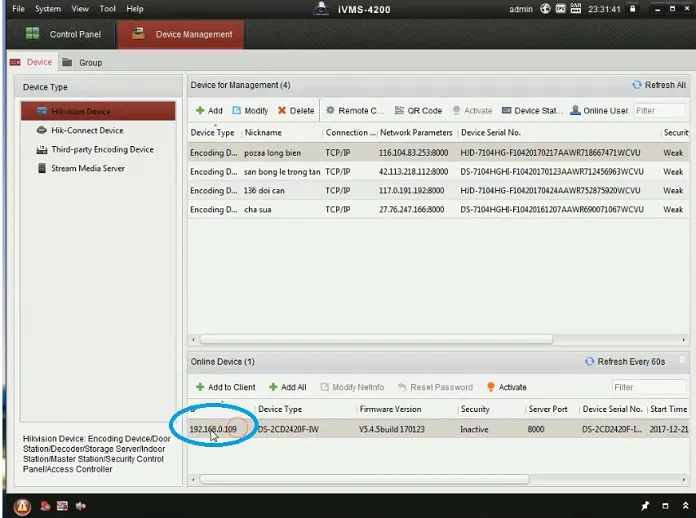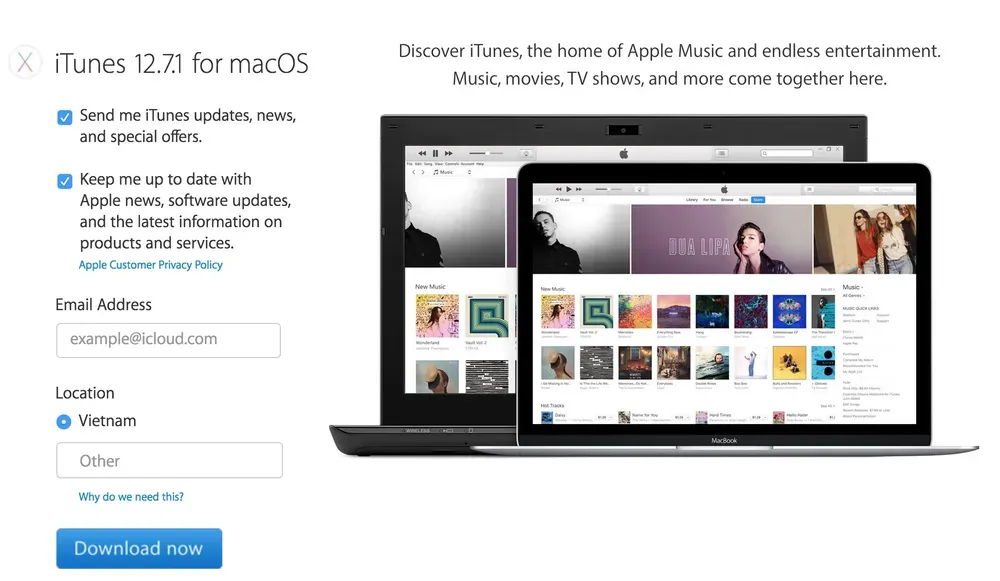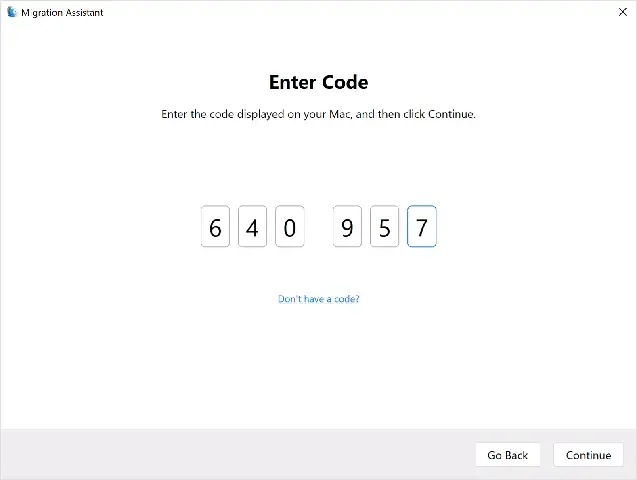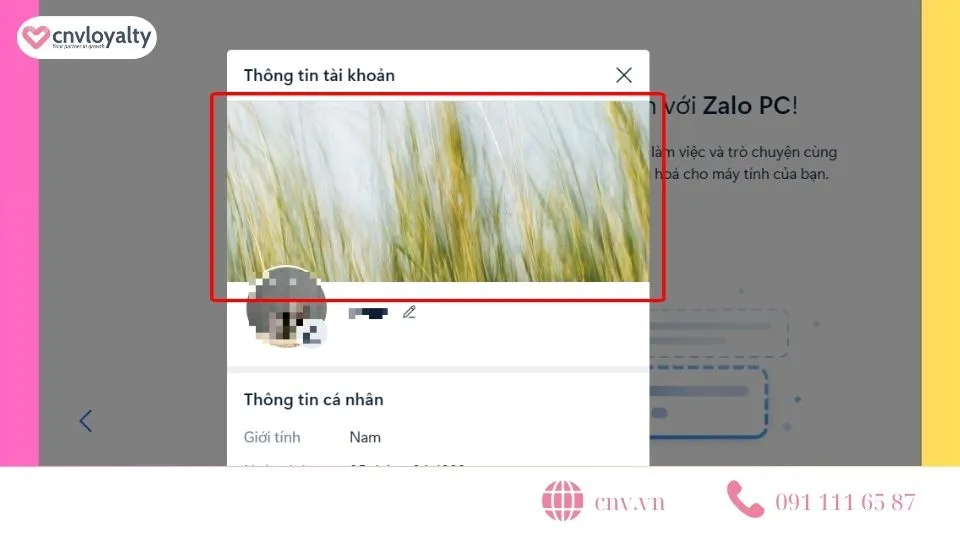Chuyển đổi tài liệu giấy sang định dạng kỹ thuật số là nhu cầu thiết yếu trong môi trường làm việc hiện đại. Việc nắm vững cách cài đặt scan cho máy tính giúp tối ưu hóa quy trình lưu trữ và quản lý dữ liệu. Thiết lập máy scan không chỉ là kết nối vật lý. Nó đòi hỏi phải cài đặt và cấu hình thiết lập trình điều khiển (driver) chính xác. Bài viết này cung cấp hướng dẫn chi tiết để bạn thiết lập thành công cả kết nối có dây và kết nối không dây cho máy scan. Sau đó, chúng tôi sẽ giới thiệu các phần mềm hỗ trợ OCR giúp nâng cao hiệu suất quét.
Các Yêu Cầu Cơ Bản Trước Khi Tiến Hành Cài Đặt Scan
Trước khi kết nối máy scan với máy tính, việc chuẩn bị kỹ lưỡng là bước không thể thiếu. Sự chuẩn bị đúng đắn giúp quá trình cài đặt diễn ra suôn sẻ và tránh được các lỗi không cần thiết. Kỹ thuật viên chuyên nghiệp luôn bắt đầu bằng việc kiểm tra các yếu tố cơ bản.
Kiểm Tra Tính Tương Thích Giữa Máy Scan Và Hệ Điều Hành
Máy scan phải tương thích với hệ điều hành (OS) bạn đang sử dụng. Kiểm tra thông số kỹ thuật của máy scan. Xác định xem nó hỗ trợ Windows 10/11 hay macOS phiên bản nào. Driver là cầu nối giữa phần cứng và phần mềm. Driver lỗi thời hoặc không tương thích sẽ khiến máy scan không hoạt động.
Bạn cần xác định loại máy scan đang sử dụng. Đó là máy scan độc lập hay máy in đa chức năng (All-in-One)? Máy in đa chức năng thường yêu cầu bộ driver lớn hơn. Điều này bao gồm cả driver in ấn và driver scan.
Chuẩn Bị Tài Nguyên Cần Thiết
Việc chuẩn bị tài nguyên đóng vai trò quan trọng. Đảm bảo bạn có đủ các vật dụng cần thiết trước khi bắt đầu. Điều này giúp tránh bị gián đoạn trong quá trình cài đặt.
Đảm bảo dây cáp USB hoặc cáp Ethernet còn nguyên vẹn. Dây cáp bị hỏng có thể gây ra lỗi kết nối chập chờn. Kiểm tra nguồn điện và cáp nguồn của máy scan. Máy scan cần được cấp nguồn ổn định.
Tải Về Trình Điều Khiển (Driver) Mới Nhất
Driver là phần mềm cốt lõi để máy tính nhận diện và giao tiếp với máy scan. Không nên dựa vào đĩa cài đặt đi kèm máy. Đĩa cài đặt thường chứa driver cũ.
Truy cập trang web chính thức của nhà sản xuất (ví dụ: Canon, Epson, HP). Tìm kiếm driver dựa trên model máy scan cụ thể. Tải xuống phiên bản driver mới nhất, phù hợp với hệ điều hành và kiến trúc (32-bit hoặc 64-bit) của máy tính.
Phương Pháp 1: Thiết Lập Máy Scan Qua Kết Nối Có Dây (USB)
Kết nối USB là phương pháp truyền thống và đơn giản nhất. Nó cung cấp sự ổn định cao, lý tưởng cho người dùng cá nhân hoặc văn phòng nhỏ. Quá trình này yêu cầu người dùng thực hiện từng bước cẩn thận.
Kết Nối Vật Lý Và Tầm Quan Trọng Của Phiên Bản USB
Đặt máy scan gần máy tính để tránh căng dây cáp. Sử dụng cáp USB đi kèm máy. Cắm một đầu vào cổng USB trên máy tính và đầu kia vào máy scan.
Phiên bản cổng USB rất quan trọng. Cổng USB 3.0 (thường có màu xanh lam) cung cấp tốc độ truyền dữ liệu nhanh hơn. Điều này giúp quá trình quét tài liệu dung lượng lớn diễn ra nhanh chóng. Nếu máy scan chỉ hỗ trợ USB 2.0, hãy sử dụng cổng 2.0 tương ứng.
Cài Đặt Trình Điều Khiển Thủ Công
Sau khi kết nối vật lý, máy tính sẽ cố gắng tự động nhận dạng. Tuy nhiên, việc cài đặt driver thủ công vẫn được khuyến nghị.
Bạn hãy chạy file driver đã tải xuống trước đó (thường là file .exe). Làm theo các hướng dẫn trên màn hình. Quá trình này thường bao gồm chấp nhận điều khoản và chọn thư mục cài đặt.
Nếu máy tính không tự động nhận diện driver, bạn có thể sử dụng Trình quản lý Thiết bị (Device Manager). Tìm thiết bị có dấu chấm than màu vàng. Nhấp chuột phải và chọn “Update Driver”. Sau đó, bạn hãy trỏ đến thư mục chứa driver đã giải nén.
Thêm Thiết Bị Scan Vào Hệ Thống Qua Control Panel
Sau khi cài driver, bạn cần đảm bảo máy scan được thêm vào danh sách thiết bị của Windows.
Truy cập Control Panel. Chọn Hardware and Sound. Sau đó, bạn hãy nhấp vào Devices and Printers. Tại đây, bạn hãy chọn Add a device hoặc Add a printer.
Hệ thống sẽ bắt đầu quét tìm các thiết bị mới được kết nối. Khi thấy tên máy scan của bạn, hãy chọn nó. Tiếp tục nhấn “Next” và hoàn tất quá trình cài đặt theo các bước trên màn hình. Thao tác này giúp Windows cấu hình cổng và thiết lập quyền truy cập.
 Hướng dẫn cài đặt scan cho máy tính qua kết nối USB
Hướng dẫn cài đặt scan cho máy tính qua kết nối USB
Phương Pháp 2: Thiết Lập Máy Scan Qua Kết Nối Mạng (Wi-Fi/Ethernet)
Kết nối mạng cho phép nhiều máy tính trong cùng mạng lưới sử dụng chung một máy scan. Đây là giải pháp lý tưởng cho môi trường văn phòng. Kết nối không dây mang lại tính linh hoạt cao hơn so với cáp USB.
Cài Đặt Qua Mạng Wi-Fi
Việc kết nối máy scan qua Wi-Fi thường yêu cầu thiết lập ban đầu trên chính máy scan.
Đầu tiên, bạn hãy bật máy scan và truy cập vào menu cài đặt mạng (Network Settings). Chọn Wi-Fi Setup hoặc Wireless Setup Wizard. Máy scan sẽ liệt kê các mạng Wi-Fi khả dụng. Chọn tên mạng của bạn (SSID) và nhập mật khẩu Wi-Fi.
Một số máy scan hiện đại hỗ trợ WPS (Wi-Fi Protected Setup). Nếu bộ định tuyến của bạn hỗ trợ, chỉ cần nhấn nút WPS trên cả bộ định tuyến và máy scan. Hai thiết bị sẽ tự động kết nối trong vòng vài phút.
Sau khi máy scan đã kết nối mạng, quay lại máy tính. Truy cập Control Panel rồi vào Hardware and Sound. Sau đó, bạn hãy chọn Devices and Printers. Chọn Add a device. Máy tính sẽ tìm kiếm thiết bị scan qua mạng nội bộ.
 Thiết lập kết nối máy scan không dây qua Wi-Fi
Thiết lập kết nối máy scan không dây qua Wi-Fi
Cài Đặt Qua Mạng Ethernet (Đối Với Môi Trường Văn Phòng)
Trong các văn phòng lớn, máy scan thường được kết nối trực tiếp với router hoặc switch qua cáp Ethernet. Phương pháp này đảm bảo tốc độ và độ tin cậy cao hơn Wi-Fi.
Kết nối cáp Ethernet từ cổng mạng trên máy scan đến cổng mạng trên switch/router. Máy scan sẽ tự động nhận một địa chỉ IP từ DHCP server của mạng. Nếu cần thiết, bạn có thể cấu hình địa chỉ IP tĩnh.
Trên máy tính, bạn cần cài đặt driver từ trang web nhà sản xuất. Trong quá trình cài đặt, phần mềm sẽ yêu cầu bạn chọn loại kết nối. Hãy chọn “Network Connection” hoặc “Ethernet”. Nhập địa chỉ IP của máy scan (nếu được yêu cầu) hoặc để phần mềm tự động dò tìm.
Khắc Phục Sự Cố Kết Nối Mạng Phổ Biến
Đôi khi, tường lửa (Firewall) của Windows hoặc phần mềm diệt virus chặn giao tiếp. Điều này ngăn máy tính kết nối với máy scan qua mạng. Bạn cần kiểm tra cài đặt tường lửa. Đảm bảo rằng cổng truyền thông của máy scan (thường là cổng TCP/UDP) được mở.
Vấn đề về địa chỉ IP cũng phổ biến. Nếu máy scan đã nhận địa chỉ IP nhưng máy tính không tìm thấy, hãy thử ping địa chỉ IP của máy scan từ máy tính. Nếu ping thành công, vấn đề nằm ở driver hoặc cài đặt mạng. Nếu ping thất bại, kiểm tra lại cáp mạng hoặc cài đặt DHCP.
Quản Lý Và Cấu Hình Máy Scan Sau Khi Cài Đặt Hoàn Tất
Cài đặt thành công chỉ là bước khởi đầu. Để tối ưu hóa hiệu suất, người dùng cần biết cách cấu hình các thông số quét. Điều chỉnh các thông số này ảnh hưởng trực tiếp đến chất lượng và dung lượng của tài liệu số hóa.
Điều Chỉnh Thông Số Quét Cơ Bản
Hầu hết các phần mềm scan đều cho phép bạn tùy chỉnh ba thông số chính: Độ phân giải, Chế độ màu, và Định dạng đầu ra.
Độ phân giải (DPI – Dots Per Inch) quyết định chi tiết của hình ảnh. Đối với văn bản thông thường, 200-300 DPI là đủ. Đối với ảnh chất lượng cao hoặc tài liệu cần phóng to, hãy sử dụng 600 DPI trở lên. Độ phân giải càng cao, kích thước file càng lớn.
Chế độ màu bao gồm: Màu (Color), Thang độ xám (Grayscale), và Đen trắng (Black and White). Chọn chế độ Đen trắng nếu bạn chỉ quét văn bản. Điều này giúp giảm đáng kể kích thước file.
Định dạng đầu ra phổ biến là PDF và JPEG. PDF lý tưởng cho tài liệu văn bản đa trang. JPEG phù hợp cho hình ảnh hoặc ảnh chụp.
Thiết Lập Thư Mục Lưu Trữ Mặc Định
Việc thiết lập thư mục lưu trữ mặc định giúp tiết kiệm thời gian và quản lý tài liệu hiệu quả. Trong phần mềm scan, tìm mục “Output Settings” hoặc “Save Options”.
Bạn hãy chỉ định một thư mục cụ thể (ví dụ: Documents/Scanned Files). Điều này đảm bảo tất cả các file sau khi quét đều được lưu trữ tại một nơi duy nhất. Nhiều phần mềm cũng cho phép bạn thiết lập quy tắc đặt tên file tự động (ví dụ: Ngày_Tháng_TênTàiLiệu).
Kiểm Tra Kết Nối Và Chất Lượng Quét (Scan Test Page)
Sau khi hoàn tất cấu hình, bạn cần chạy một bản quét thử nghiệm. Sử dụng một trang giấy có cả văn bản và hình ảnh màu.
Quét trang này ở các độ phân giải khác nhau để kiểm tra chất lượng. Đảm bảo rằng hình ảnh không bị méo, màu sắc chính xác, và văn bản rõ ràng. Nếu chất lượng kém, hãy kiểm tra mặt kính máy scan xem có bị bẩn không. Đồng thời, kiểm tra lại cài đặt DPI.
Tổng Hợp Các Phần Mềm Hỗ Trợ Quét Tài Liệu Chuyên Nghiệp
Phần mềm là yếu tố quyết định hiệu quả của việc scan. Mặc dù driver cung cấp khả năng kết nối, các ứng dụng chuyên dụng lại cung cấp các tính năng nâng cao. Các tính năng này bao gồm chỉnh sửa, lưu trữ và nhận dạng ký tự quang học (OCR).
Phần Mềm Tích Hợp Sẵn Trong Hệ Điều Hành
Cả Windows và macOS đều có các công cụ scan cơ bản. Chúng đủ để đáp ứng nhu cầu quét đơn giản mà không cần cài đặt thêm.
Trên Windows, bạn có thể sử dụng Windows Fax and Scan. Đây là một tiện ích nhẹ, cho phép bạn chọn nguồn scan và định dạng lưu. Nó phù hợp cho việc quét nhanh và lưu file cơ bản.
Trên macOS, ứng dụng Image Capture là công cụ mặc định. Nó tự động nhận diện máy scan được kết nối qua USB hoặc Wi-Fi. Image Capture cung cấp khả năng điều chỉnh độ phân giải, chế độ màu và chọn nơi lưu trữ dễ dàng.
Phần Mềm Chuyên Dụng Dành Cho Công Việc
Đối với người dùng cần các tính năng mạnh mẽ hơn, phần mềm bên thứ ba là lựa chọn tối ưu.
PDFelement là một ví dụ nổi bật. Nó không chỉ là công cụ scan mà còn là trình chỉnh sửa PDF toàn diện. PDFelement hỗ trợ kết nối nhanh với máy scan và cung cấp các công cụ chỉnh sửa ảnh quét. Đây là giải pháp hữu ích cho người dùng làm việc thường xuyên với tài liệu PDF.
 Giao diện phần mềm PDFelement hỗ trợ chức năng OCR
Giao diện phần mềm PDFelement hỗ trợ chức năng OCR
Các phần mềm khác như Kofax Power PDF hoặc NAPS2 (Not Another PDF Scanner 2) cũng rất được ưa chuộng. NAPS2 là phần mềm mã nguồn mở, miễn phí và hỗ trợ nhiều ngôn ngữ. Nó cho phép bạn dễ dàng sắp xếp, xoay và kết hợp các trang đã quét thành một tài liệu duy nhất.
Công Nghệ OCR (Nhận Dạng Ký Tự Quang Học)
OCR là công nghệ biến văn bản hình ảnh (từ file quét) thành văn bản có thể tìm kiếm và chỉnh sửa được. Đây là tính năng then chốt đối với công việc số hóa tài liệu.
Các phần mềm scan chuyên nghiệp như PDFelement tích hợp OCR mạnh mẽ. Khi quét một tài liệu giấy, phần mềm OCR sẽ phân tích các ký tự. Sau đó, nó chuyển chúng thành file Word hoặc PDF có thể chỉnh sửa.
Lợi ích của OCR là rất lớn. Nó giúp tiết kiệm thời gian gõ lại văn bản. Nó cho phép bạn tìm kiếm nhanh chóng nội dung trong hàng trăm tài liệu đã quét. Đây là tính năng không thể thiếu trong quản lý hồ sơ và dữ liệu.
 Phần mềm Not Another PDF Scanner giúp tối ưu hóa tài liệu quét
Phần mềm Not Another PDF Scanner giúp tối ưu hóa tài liệu quét
Giải Quyết Các Vấn Đề Thường Gặp Khi Cài Đặt Và Sử Dụng Máy Scan
Quá trình cài đặt máy scan đôi khi gặp phải trở ngại. Việc hiểu rõ nguyên nhân và cách khắc phục giúp bạn nhanh chóng đưa thiết bị vào hoạt động.
Máy Tính Không Nhận Diện Máy Scan
Lỗi này thường xảy ra do sự cố kết nối vật lý hoặc driver.
Kiểm tra cáp và cổng: Đối với kết nối USB, thử thay dây cáp khác. Hoặc cắm vào cổng USB khác trên máy tính. Đảm bảo rằng máy scan đã được bật nguồn và không ở chế độ ngủ.
Kiểm tra Driver: Mở Device Manager. Nếu bạn thấy thiết bị có tên là “Unknown Device” hoặc dấu chấm than, nghĩa là driver chưa được cài đặt đúng. Cần gỡ bỏ driver cũ (nếu có) và cài lại driver mới nhất từ trang chủ.
Lỗi Driver Không Tương Thích Hoặc Quá Cũ
Driver là nguyên nhân phổ biến nhất gây ra lỗi. Nếu bạn nâng cấp hệ điều hành (ví dụ: từ Windows 10 lên 11), driver cũ có thể không hoạt động.
Bạn hãy truy cập trang hỗ trợ của nhà sản xuất. Tìm phiên bản driver chuyên biệt cho hệ điều hành hiện tại của bạn. Luôn ưu tiên tải driver chính thức thay vì sử dụng các công cụ cập nhật driver tự động không đáng tin cậy.
Sau khi tải, hãy ngắt kết nối máy scan khỏi máy tính (rút cáp USB hoặc tắt máy scan). Cài đặt driver mới. Khởi động lại máy tính. Chỉ kết nối lại máy scan khi hệ thống yêu cầu.
Lỗi Quét Chậm Hoặc Chất Lượng Hình Ảnh Kém
Tốc độ quét chậm thường liên quan đến cài đặt độ phân giải và dung lượng bộ nhớ.
Nếu bạn cài đặt DPI quá cao (ví dụ: 1200 DPI), quá trình xử lý ảnh sẽ rất lâu. Hãy giảm DPI xuống mức cần thiết (200-300 DPI cho văn bản). Đồng thời, đảm bảo máy tính của bạn có đủ RAM trống để xử lý dữ liệu hình ảnh lớn.
Chất lượng hình ảnh kém có thể do mặt kính bị bẩn hoặc bụi. Vệ sinh kỹ lưỡng mặt kính bằng vải mềm và dung dịch làm sạch chuyên dụng. Nếu hình ảnh bị méo hoặc có sọc, hãy kiểm tra bộ phận đèn chiếu và cơ cấu di chuyển của máy scan.
Lỗi Phần Mềm Scan Không Mở Hoặc Đóng Bất Ngờ
Phần mềm scan cần các thư viện hệ thống để hoạt động. Nếu có xung đột phần mềm, ứng dụng có thể bị lỗi.
Thử chạy phần mềm scan với quyền quản trị (Run as administrator). Nếu lỗi vẫn tiếp diễn, hãy thử cài đặt lại phần mềm scan và driver. Đảm bảo rằng không có ứng dụng scan nào khác đang chạy ngầm gây xung đột.
Thực hiện theo các hướng dẫn trên sẽ giúp bạn tối ưu hóa việc sử dụng máy scan. Điều này đảm bảo quy trình số hóa tài liệu diễn ra hiệu quả, chuyên nghiệp.
Việc nắm vững cách cài đặt scan cho máy tính là kỹ năng nền tảng trong môi trường công nghệ số. Quá trình thiết lập bao gồm hai phương pháp chính: kết nối vật lý ổn định qua cáp USB và thiết lập linh hoạt qua mạng Wi-Fi hoặc Ethernet. Để đạt hiệu suất tối đa, người dùng cần chú trọng đến việc lựa chọn và cài đặt trình điều khiển phù hợp. Đồng thời, việc sử dụng các phần mềm hỗ trợ OCR chuyên nghiệp sẽ giúp chuyển đổi tài liệu quét thành dữ liệu có thể chỉnh sửa. Bằng cách tuân thủ quy trình này, bạn sẽ đảm bảo máy scan hoạt động hiệu quả, phục vụ tốt nhất cho nhu cầu lưu trữ và quản lý hồ sơ.
Ngày Cập Nhật 26/11/2025 by Trong Hoang

Chào các bạn, mình là Trọng Hoàng, tác giả của blog maytinhvn.net. Mình là một full-stack developer kiêm writer, blogger, Youtuber và đủ thứ công nghệ khác nữa.